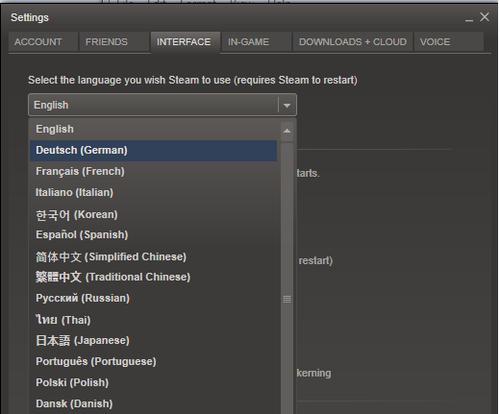キーボードの言語を変更する方法。いくつかの方法
直面する主な問題の1つそれぞれの新しいコンピュータの所有者、次の: "キーボードの言語を変更する方法?"これは非常に面白い状況であることが判明しました。マイクロソフト(現在、ソフトウェア製品 - Windowsオペレーティングシステム)は、ユーザーの作業を簡素化するために可能な限りすべてを行っていますが、問題が完全に解決されるまではまだまだです。

システム機能
言語を変更する方法を理解するキーボードの場合は、時計の横にあるシステムトレイの対応するアイコンを使用できます。目的のアイコンは簡単に見つかります - 言語指定(Ru、En、Ua ...)があります。マウスの左ボタンでクリックすると、システムにインストールされている言語のリストが表示されます。必要なものを指定するためだけに表示されます。しかしながら、この方法は便利であるとは考えられない。キーボードの言語を変更する簡単な方法があります。

カスタマイズする
コントロールパネルには、「言語と地域的パラメータ "と呼ぶ。クリックすると、動作モードを選択するウィンドウが表示されます。ほとんどの場合、「言語とキーボード」タブが必要です。 「一般」セクションでは、「追加」ボタンをクリックして希望の言語を指定することができます。ホットボタンで切り替えられるリストを構成します。言語バーは通知領域のアイコンであり、希望に応じてカスタマイズすることもできます。キーボード切り替えタブでは、何らかの理由で受け入れたデフォルトシステムが気に入らないことがあるため、希望の組み合わせを指定することができます。
キーボードの自動切り替え

たとえば、ユーザーはテキストで作業しますエディタ誤って代わりに「こんにちは」の画面を見ずに、あなたは«Plhfdcndeqnt»をダイヤルすることができ、キーボードの言語を切り替えるのを忘れていました。もちろん、間違いを見て、それを修正することができるが、それはそのような可能性は低い人です。あなたがプログラム言語の切り替え(最高 - プントスイッチャー)をインストールした場合、適切に文字を変換し、入力した単語の言語を変更することができます。もちろん、1はプログラムからの奇跡を期待すべきではありません。常に起こることはできませんロシア語で日本語の単語を変換します。しかし、既存の機能であっても、エラーの数が減少するにつれて、テキストエディタを使用する効率が大幅に向上します。
時計の横にあるアイコンをクリックすると、右クリックしますマウスをクリックすると、設定画面が表示されます。ここではすべてが明らかです。開発された支援システムがあります。原則として、すべての調整を行うことなく、すべてが箱から出るため、行うことができます。
</ p>